华为云低代码平台 Astro|通过零代码快速搭建打卡小程序
如何基于 Astro 零代码能力,DIY 开发,完成问卷、投票、信息收集、流程处理等工作,还能够在线筛选、分析数据。实现一站式快速开发个性化应用,体验轻松拖拽开发的乐趣。
环境准备
注册华为云账号、实名认证。如果您已拥有华为账号且已通过实名认证,可直接体验。若您还没有通过实名认证的账号,需要完成个人或企业账号的实名认证。
资源准备
申请免费试用 Astro Zero:本次体验使用免费版 Astro Zero 即可完成,点击链接“申请免费试用Astro Zero”,完成免费版的资源领取。
进入运行环境显示如下页面就完成了资源的所有准备了。
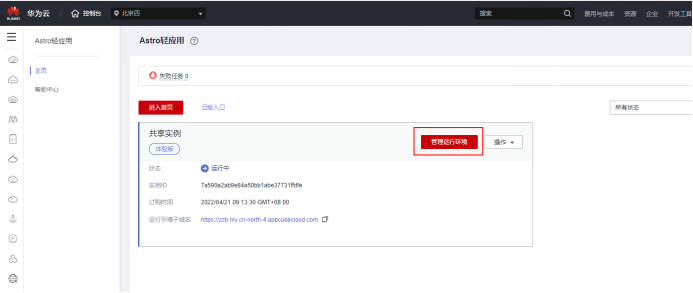
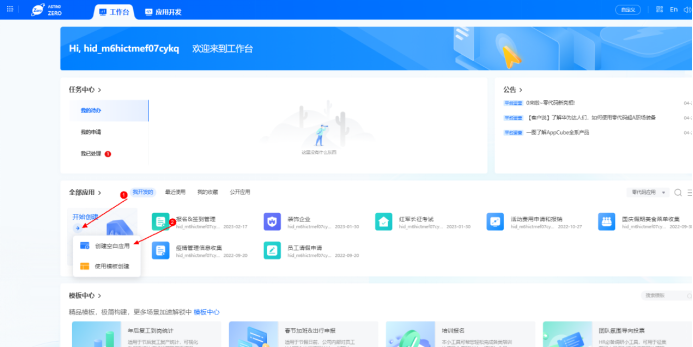
应用构建部分
1、编辑应用名称:打卡案例。
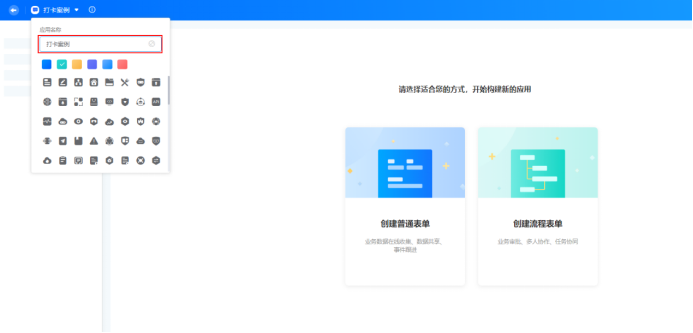
2、创建空白表单。
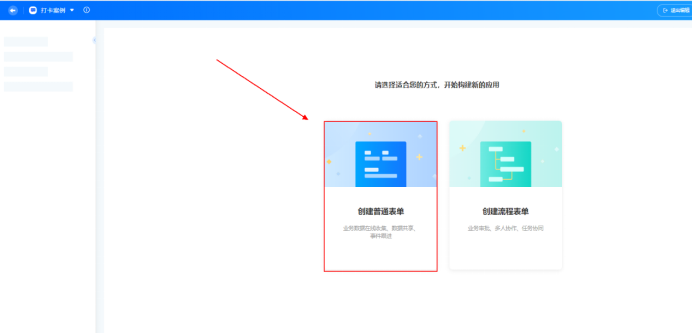
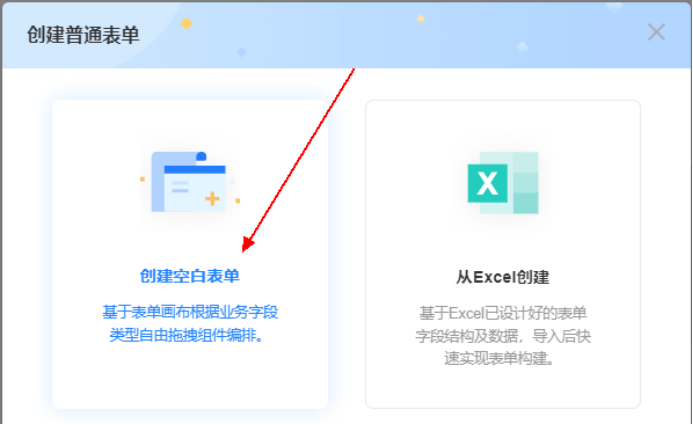
3、在新建的表单中,为表单命名“员工打卡信息”,拖拽“用户”组件到右侧画布,将组件名称改为“员工”。
注意事项:初始表单会自带三个组件填充画布,可在后续的操作中删除。
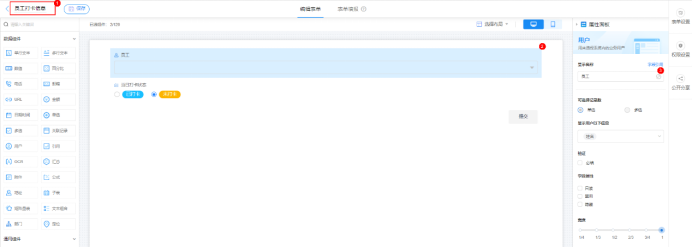
拖拽“单选”组件到画布上。在右侧的属性中,修改名称为“每日打卡状态”,设置两个选项的名称分别为“已打卡”、“未打卡”,“点击”下图位置 4(将状态默认值设置为未打卡,右侧圈圈)。
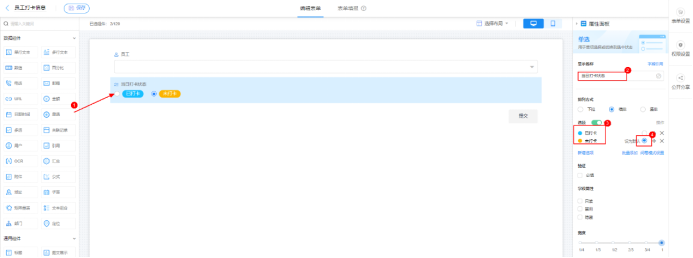
完成以上两个组件的配置后,点击“保存”,点击“退出”。

4、点击“新建”,点击“新建表单”。
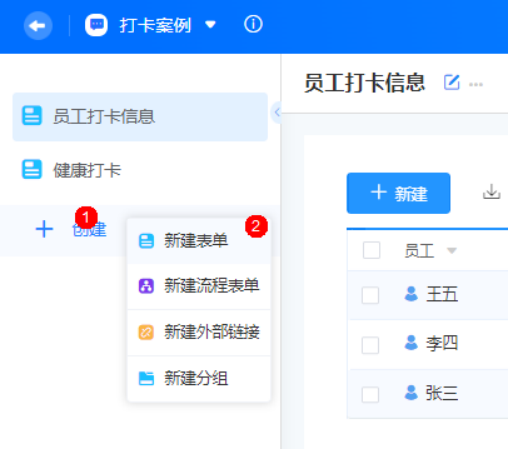
5、设置表单名称为“健康打卡”,拖拽“关联记录”组件到画布上,设置显示名称为“打卡员工”。
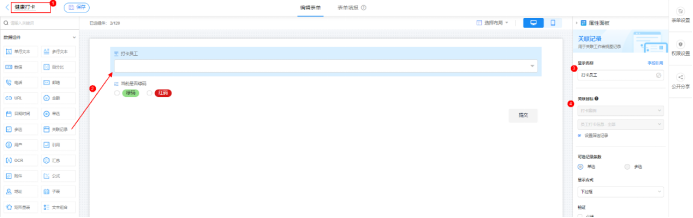
点击下图所示下拉框。
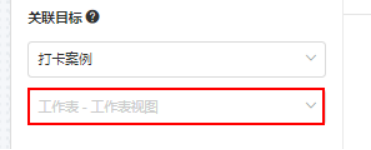
选择“员工打卡信息”选项。
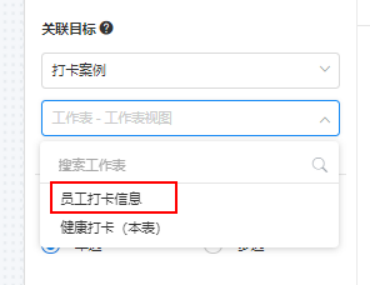
选择“全部”。
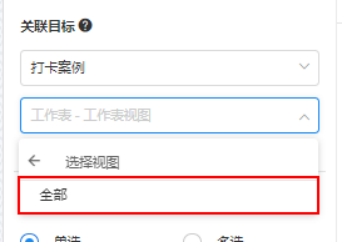
拖拽“单选”组件到画布上,设置名称为“当前是否绿码”,设置选项分别为“绿码”、“红码”,勾选“必填”选项。
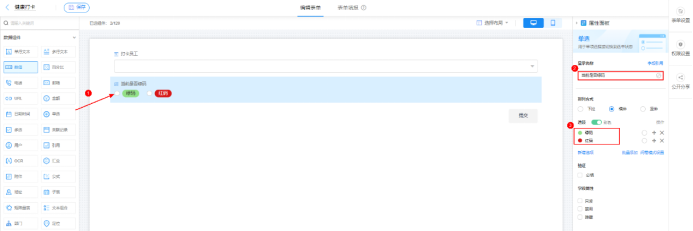
完成以上两个组件的配置后,点击“保存”,点击“退出”。

5、自动化:点击右下角“自动化”。
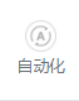
点击“开始创建”。
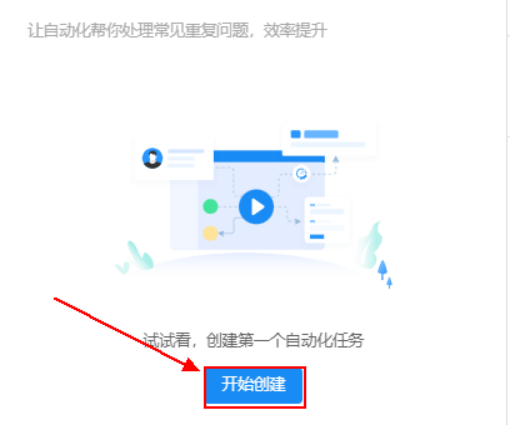
选择“数据新增时触发”。
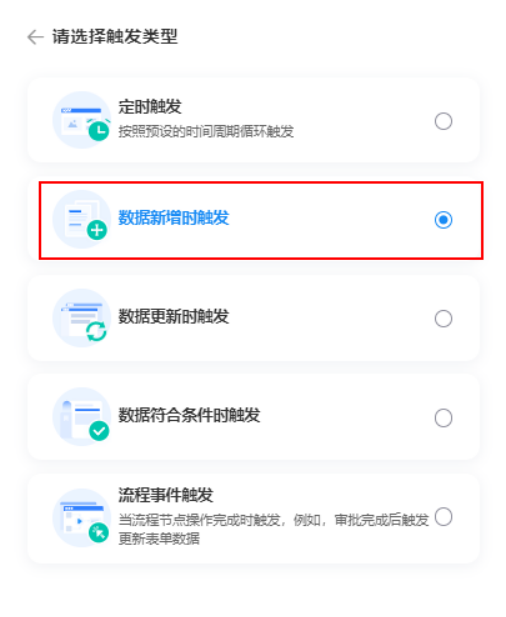
右上角名称设置为“员工打卡后,更改打卡状态”,选择触发器的表单为“健康打卡”。
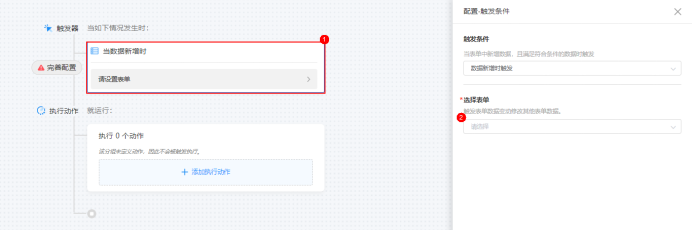
点击添加动作,选择“获取单条数据”。
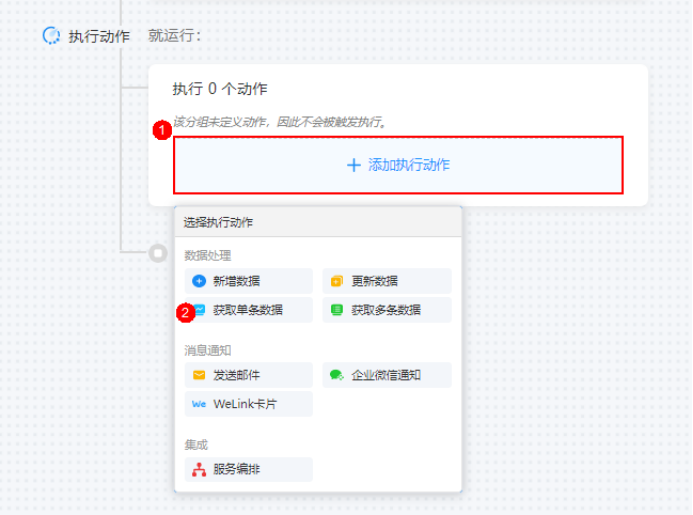
右侧配置如下图所示,配置后点击保存。
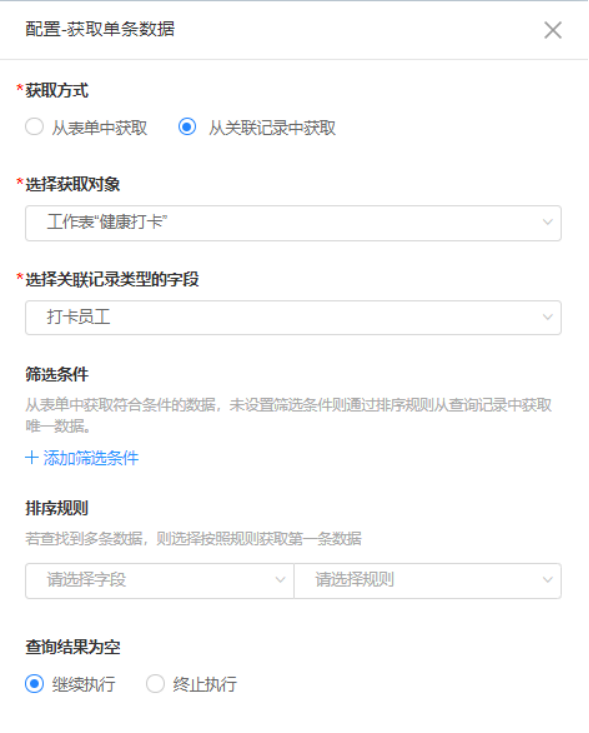
按照下图依次点击。
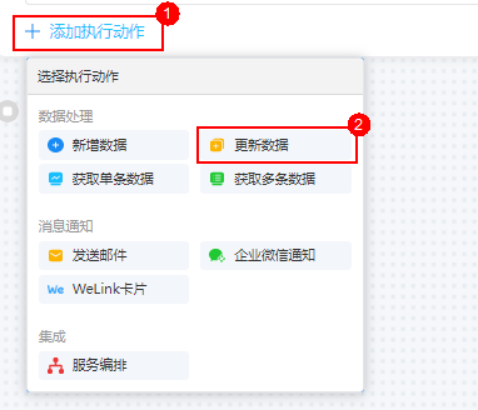
按照下图配置后保存。
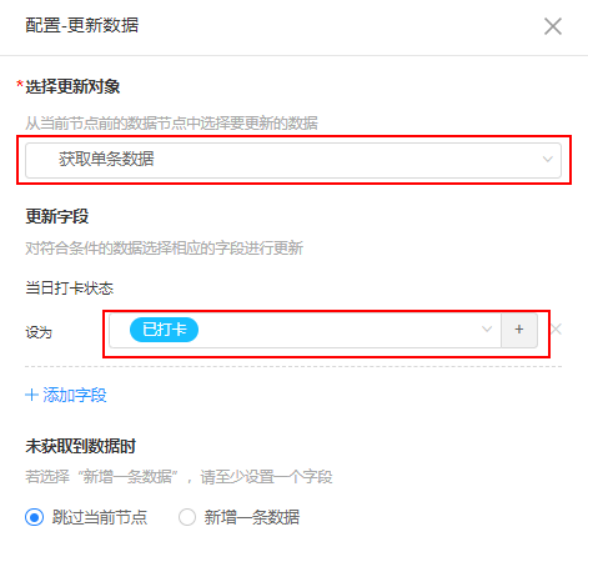
依次点击“保存”、“启用”按钮后,点击左上角退出即可。
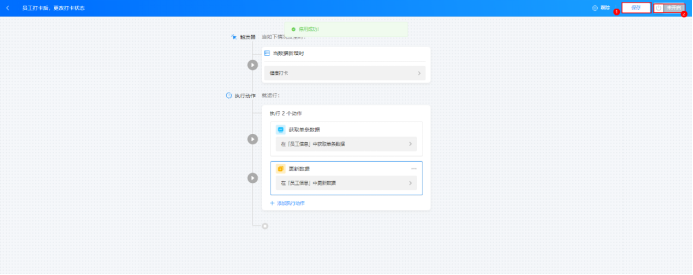
测试部分
在“员工打卡信息”表单,新建测试数据。
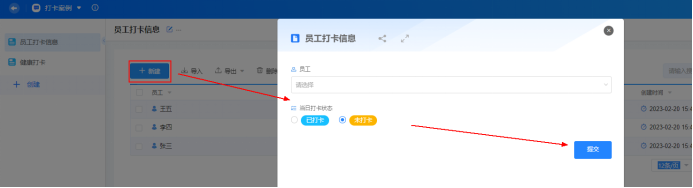
在“健康打卡”表单,提交一条数据。
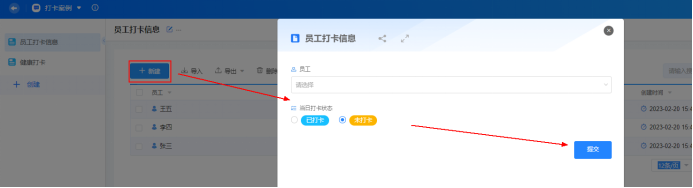
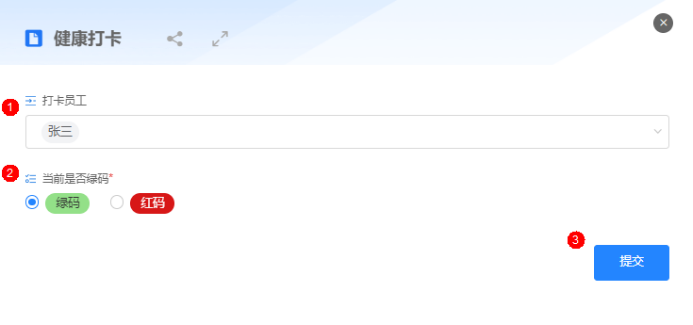
提交成功,新增数据一条。
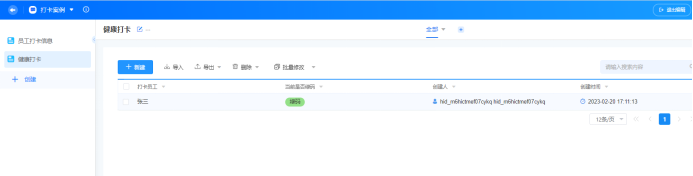
员工打卡信息,显示张三已经打卡。
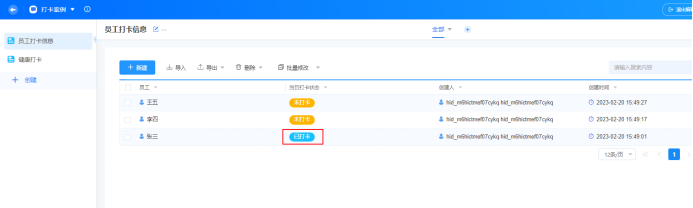
可优化部分
添加表格试图。
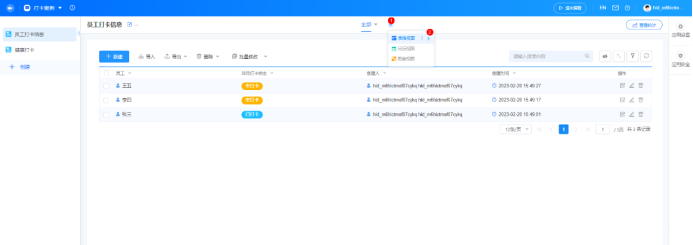
选择“过滤”,按照红色区域进行配置。
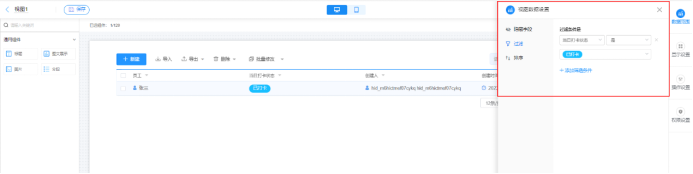
修改名称后保存。
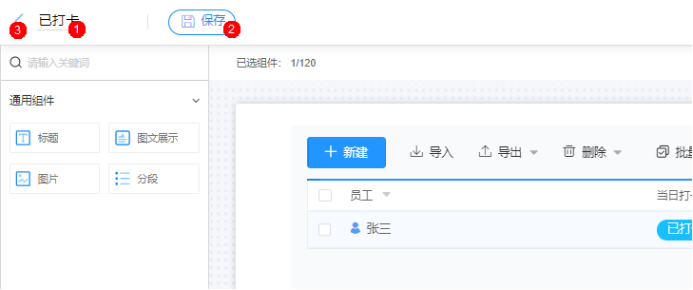
成功创建“已打卡”的视图。
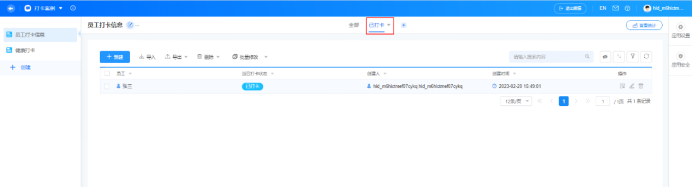
按照上述步骤,创建“未打卡”人员的视图。
最终效果如下,可切换视图
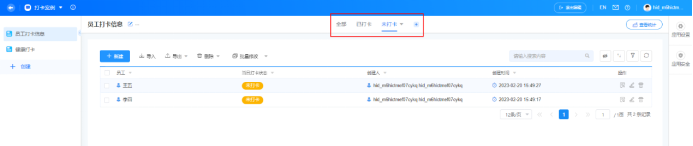











评论